Quelle est la clé d’une présentation réussie ? Vous pouvez dire qu’il s’agit d’une information précieuse ou d’un bon discours. Et bien que cela soit vrai, une bonne présentation implique un public engagé. Heureusement, il existe de nombreux moyens de créer des présentations plus attrayantes, notamment l’interactivité, un matériel et une présentation captivants, et des présentations bien conçues sur le plan visuel.
Aujourd’hui, vous pouvez commencer à créer des présentations captivantes et magnifiques avec Canva, et ajoutez un engagement interactif avec ClassPoint. Grâce à l’association de Canva et de ClassPoint, vos présentations peuvent devenir plus attrayantes sur le plan visuel et plus actives.
À propos de Canva
Canva est un outil en ligne qui vous permet de créer différents visuels pour votre classe. Les enseignants peuvent créer des leçons, du matériel pédagogique comme des infographies, des affiches, des feuilles de travail et des activités, et même des scènes Bitmoji en quelques minutes seulement. Les visuels de Canva pour les présentations, associés aux questions interactives, au tableau blanc et aux outils d’annotation de ClassPoint, peuvent réellement transformer votre classe.
Si vous n’êtes pas du genre créatif, ne vous inquiétez pas ! Canva propose des milliers de modèles que vous pouvez utiliser et personnaliser en fonction de vos besoins. De plus, vos élèves peuvent également l’utiliser. En tant qu’enseignant sur Canva, vous et vos élèves pouvez vous envoyer des travaux.
Pour utiliser Canva, inscrivez-vous sur leur site web et accédez gratuitement à la version Pro en tant qu’éducateur! Et si vous n’utilisez pas encore ClassPoint, vous pouvez le télécharger et l’installer depuis notre site web !
Comment utiliser Canva et ClassPoint pour créer des présentations plus attrayantes ?
Cet article explique comment combiner Canva et ClassPoint pour créer des présentations plus attrayantes en commençant par les incroyables modèles de Canva et en les personnalisant à l’aide de leur interface utilisateur conviviale. Sauvegardez ensuite votre PowerPoint et ajoutez des activités interactives à l’aide du complément PowerPoint, ClassPoint. Deuxièmement, utilisez Canva et ClassPoint ensemble pour créer des activités passionnantes en classe afin de stimuler l’engagement des élèves.
Créer des présentations visuellement attrayantes
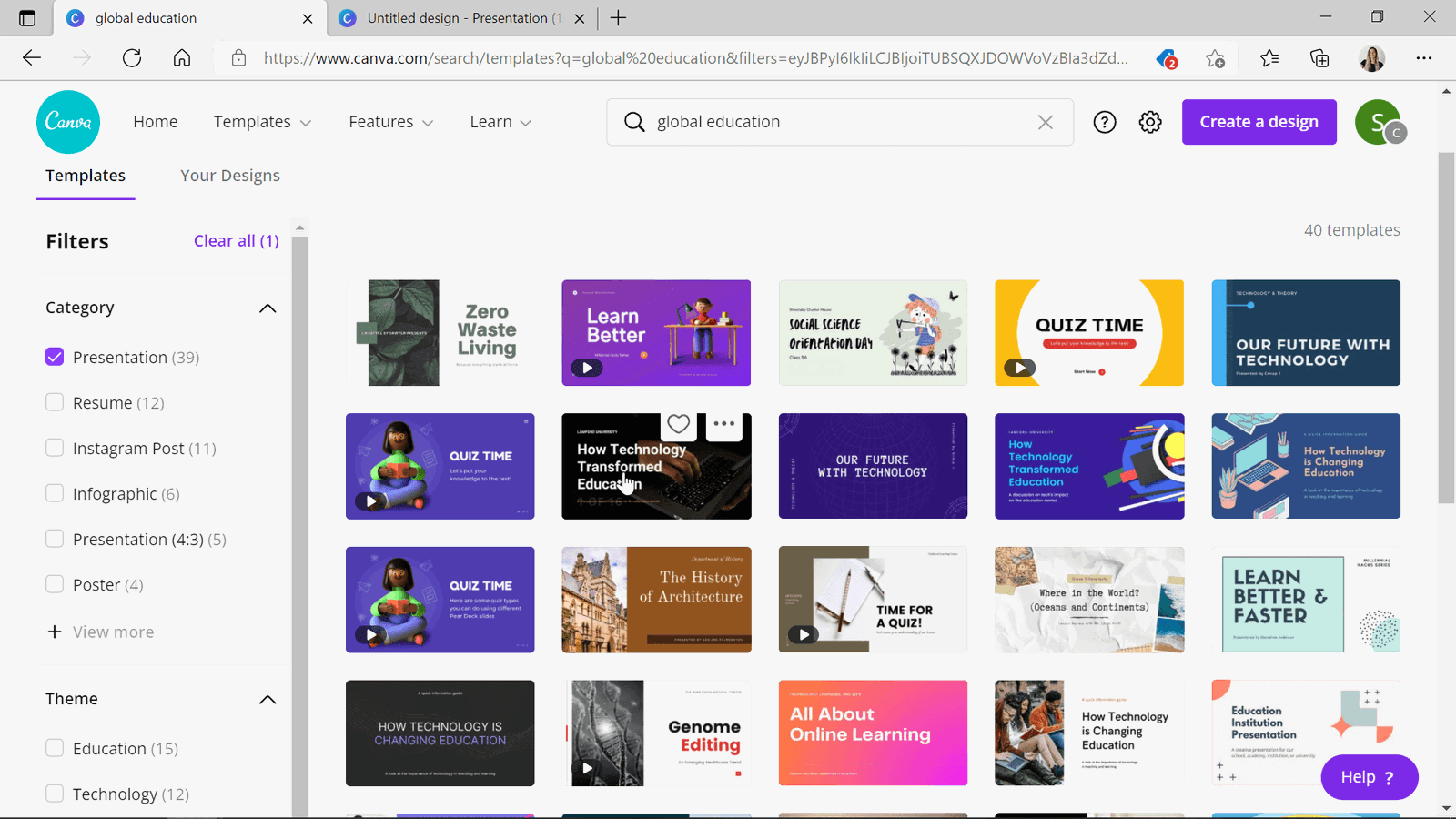
Utilisez Canva pour créer de belles présentations attrayantes . Avec Canva, vous pouvez créer une présentation à partir de zéro ou utiliser l’un de leurs nombreux modèles prédéfinis et les personnaliser selon vos besoins.
En utilisant leur barre de recherche, vous pouvez saisir de nombreux sujets différents tels que votre thème, votre style de conception ou votre type d’événement, puis filtrer la recherche sur les présentations uniquement. Lorsque l’un d’entre eux retient votre attention, vous pouvez commencer à l’éditer et à modifier n’importe quel aspect du fichier !
L’éditeur de Canva est extrêmement convivial et facile à utiliser, et il n’est pas nécessaire d’avoir de l’expérience en matière d’édition graphique pour obtenir une belle présentation. Ils proposent une bibliothèque complète d’images et d’éléments que vous pouvez utiliser, ajouter du texte ou des formes, et modifier les couleurs à l’aide de leurs thèmes de couleurs. Nous vous recommandons d’ajouter les informations relatives à votre cours, lorsque vous personnalisez le modèle, afin que vous puissiez utiliser et remixer de nombreux éléments du modèle et vous inspirer de votre contenu pour rechercher vos propres éléments à ajouter.
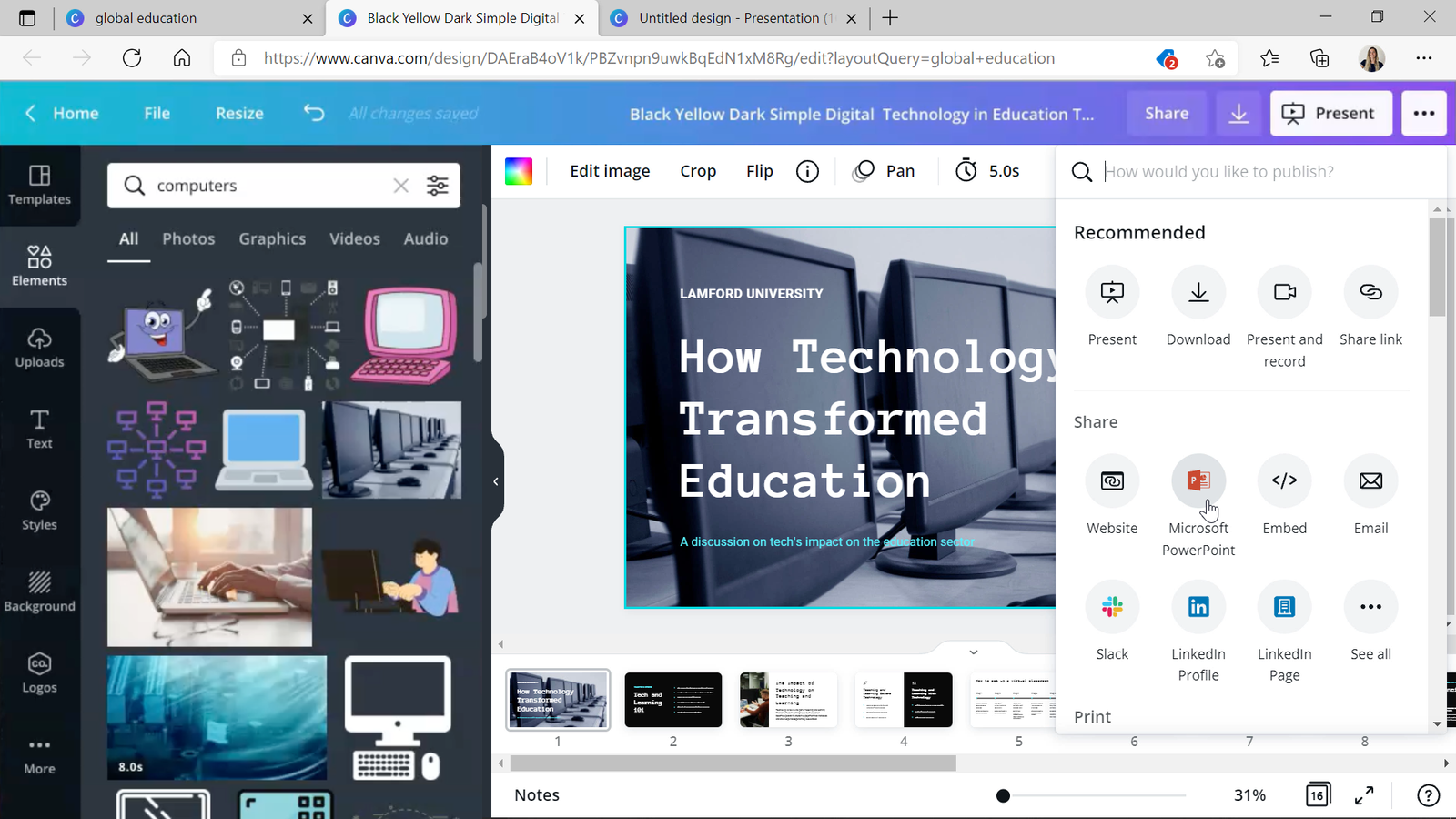
Une fois toutes les modifications apportées, téléchargez le modèle Canva sous forme de fichier PowerPoint. Maintenant, vous pouvez ouvrir le PowerPoint, ajouter toute information supplémentaire que vous avez oubliée, ajouter des transitions de diapositives, et ajouter vos questions ClassPoint !
Ajoutez des activités attrayantes à votre présentation
Grâce à Canva et ClassPoint, vous pouvez ajouter à votre présentation des activités interactives qui attirent l’attention.
Premier conseil :
Découvrez les modèles d’activités de Canva ! Outre les modèles de diapositives, la bibliothèque de Canva contient également de nombreux autres outils visuels tels que des feuilles de travail ! (Là encore, vous pouvez créer de nombreux types de ressources pédagogiques dans Canva !) Prenez une feuille de travail et insérez-la dans votre présentation pour l’utiliser comme activité en classe avec vos élèves.
En guise de démonstration, l’image ci-dessous provient d’une feuille de travail de mathématiques sur Canva, à laquelle nous avons ajouté une question de dessin sur diapositive, afin que les élèves puissent réaliser l’activité directement à partir de leur appareil pendant le cours. Vous pouvez également trouver des diagrammes, des passages ou des images pédagogiques sur Canva, et ajouter ou supprimer des éléments pour les transformer en activité en leur demandant de décrire un nuage de mots d’un seul mot, de remplir un blanc avec une réponse courte ou de compléter ou d’identifier une image à l’aide d’une diapositive. Les options sont infinies lorsque vous tirez le meilleur parti de ces deux outils !
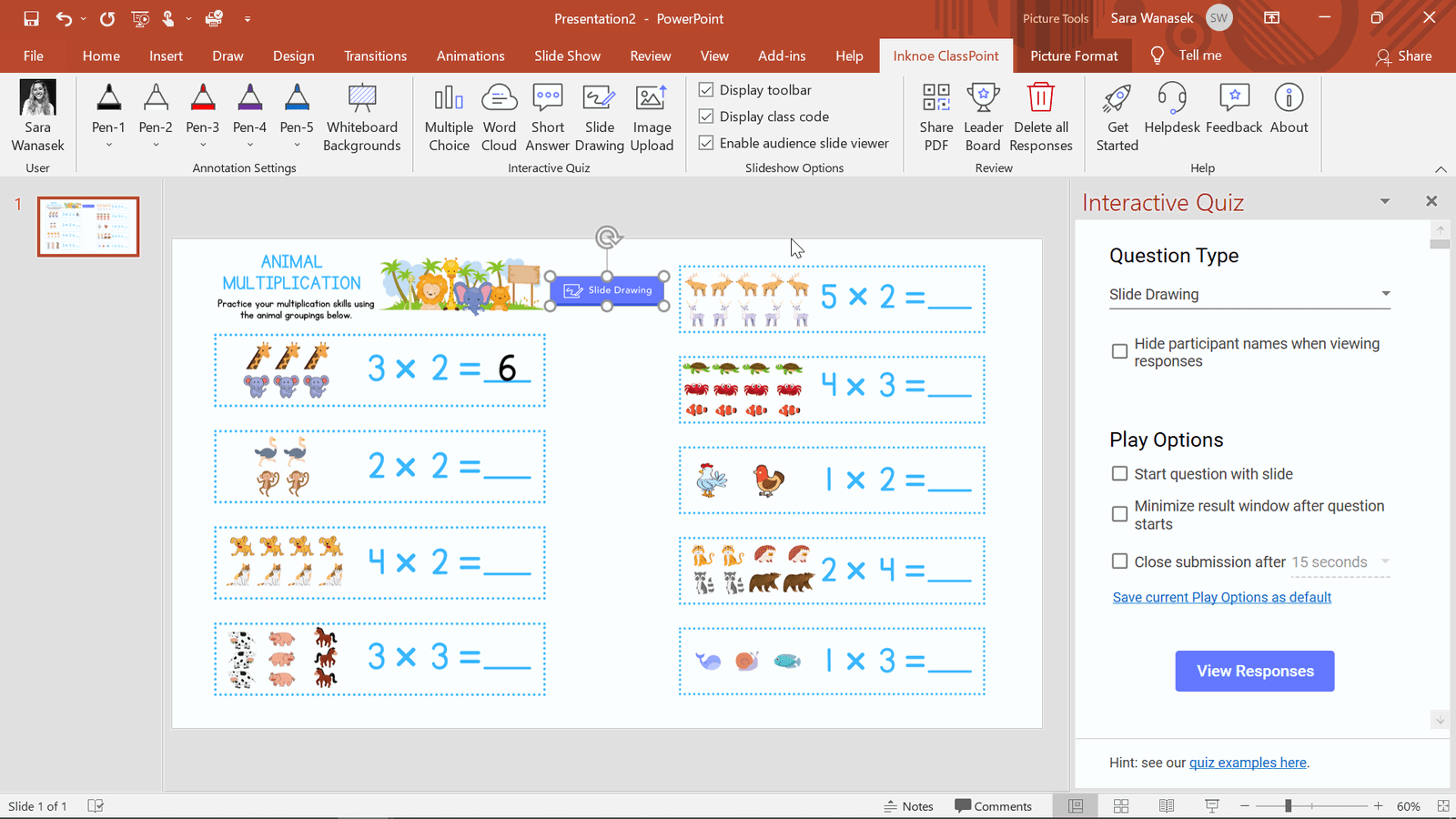
Deuxième conseil :
Ajoutez des tableaux blancs personnalisés à vos présentations ! La bibliothèque de Canva contient de nombreux arrière-plans différents que vous pouvez utiliser comme un tableau blanc personnalisé avec ClassPoint. Par exemple ici, nous avons ajouté une carte, un fond en papier, une chronologie et un tableau de gratitude, mais les options sont infinies ! Qu’il s’agisse d’une bordure, d’une toile de fond ou d’une activité visuellement attrayante, Canva a tout ce qu’il faut.
Les arrière-plans de tableau blanc de ClassPoint peuvent être pratiques pour ajouter des informations supplémentaires à votre présentation lorsque cela est nécessaire ou comme outil pour mener des activités. Transformez une activité fréquente, telle que le tableau K-W-L (savoir, penser, vouloir savoir) en un arrière-plan de tableau blanc enregistré que vous pouvez ouvrir et insérer dans votre présentation en direct chaque fois que vous souhaitez l’utiliser !
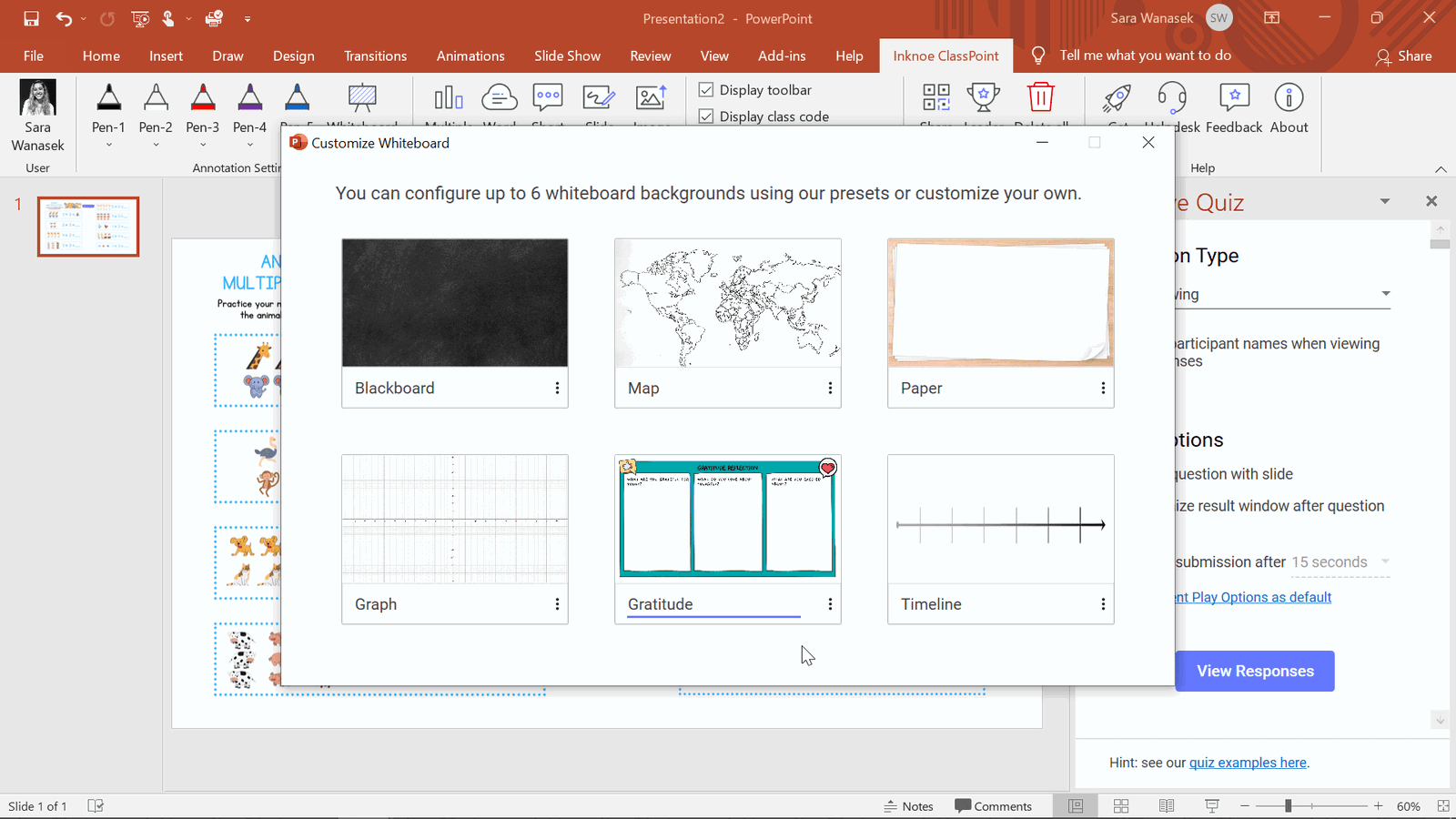
Troisième conseil :
Ajoutez des questions ClassPoint à n’importe quelle diapositive pour vérifier la compréhension ou pour maintenir l’intérêt des participants. Vous pouvez ajouter des questions sur votre matériel pour remettre en question leur compréhension et les aider à s’en souvenir, ou vous pouvez poser des questions amusantes pour simplement maintenir l’implication et l’engagement de vos participants pendant votre présentation. Si vous êtes à la recherche d’une question pour apprendre à vous connaître, d’une question d’opinion ou d’une question anecdotique, Canva propose des modèles de diapositives avec des questions que vous pouvez utiliser ! Vous pouvez également reprendre la présentation de leur diapositive de questions, l’ajouter à votre présentation et modifier la question pour qu’elle corresponde à vos objectifs d’apprentissage ou à la matière couverte.
Penser la conception avec vos élèves
Mettez au défi la créativité et la compréhension de vos élèves avec une activité Canva pour les élèves ! Maintenant que vous connaissez la surface de ce que Canva peut offrir, pensiez-vous pouvoir garder tout le plaisir pour vous ! Canva n’est pas seulement utile aux enseignants, c’est aussi un excellent outil de conception de médias numériques qui permet aux élèves d’explorer leur propre créativité et leur propre réflexion sur la conception pour communiquer un message.
Créez une activité à l’aide de Canva avec vos élèves pour les aider à réfléchir et à répondre aux questions de manière visuelle plutôt qu’analytique. Les élèves peuvent créer leurs propres dessins dans Canva en réponse à votre message ou à votre question.
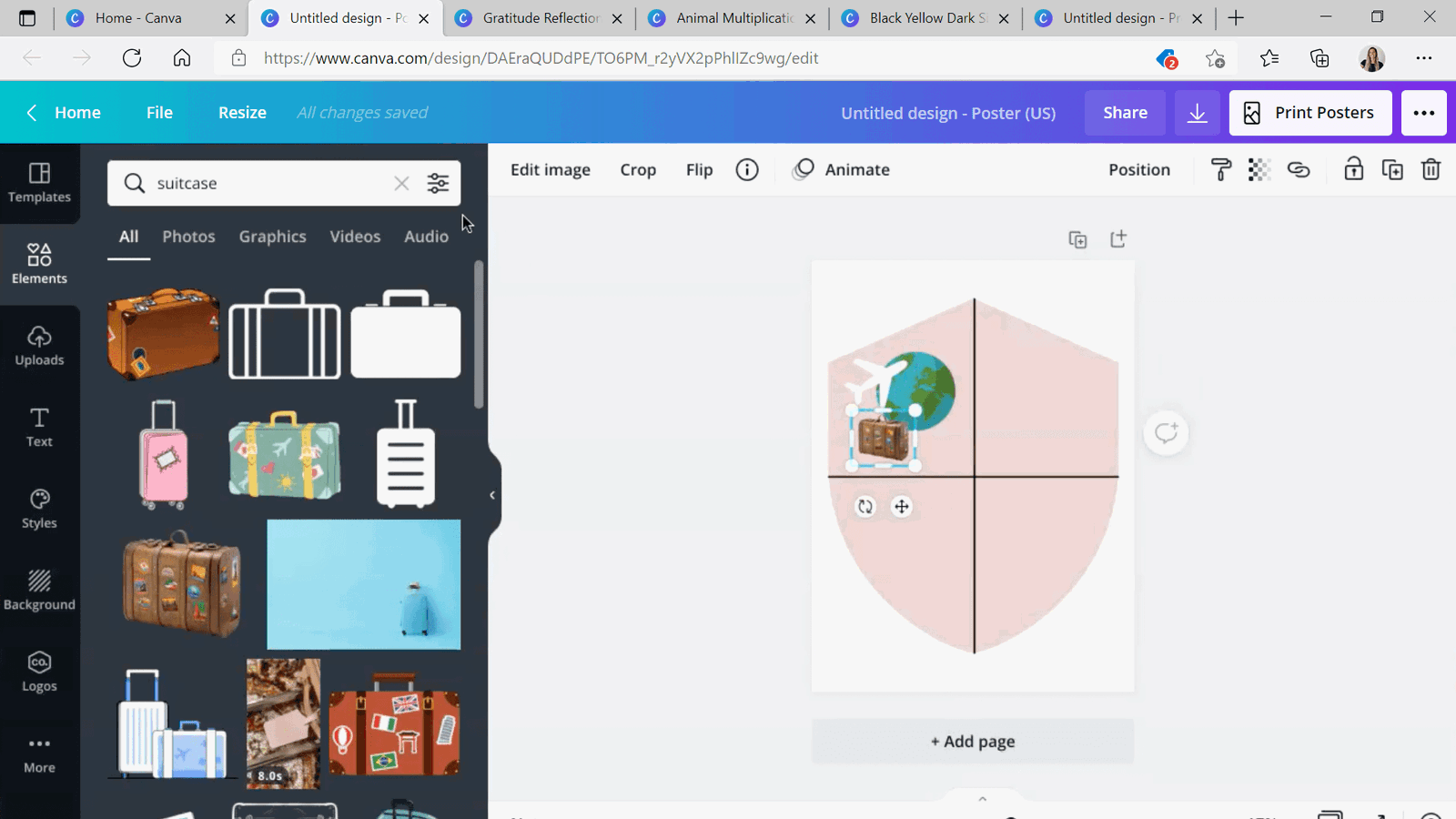
Pour le démontrer, nous avons demandé aux élèves de créer un bouclier ou un écusson qui les représente dans l’image ci-dessus ! Mais c’est un endroit idéal pour que les élèves créent une représentation visuelle de toute forme de compréhension ou d’opinion sur n’importe quel sujet.
Qu’il s’agisse d’une activité en classe ou d’un travail à faire à la maison, demandez-leur de partager leurs créations avec la classe au lieu de vous les soumettre uniquement ! Ils peuvent enregistrer leur art numérique sous forme d’image sur leur appareil et la télécharger sur vos diapositives à l’aide de la question de téléchargement d’image. De cette façon, vous pouvez rapidement visualiser toutes les réponses en tant que classe. Conseil de pro : utilisez le système “pick-a-name” pour sélectionner au hasard les élèves qui expliqueront leur projet à la classe !
Projets visuels collaboratifs en groupe
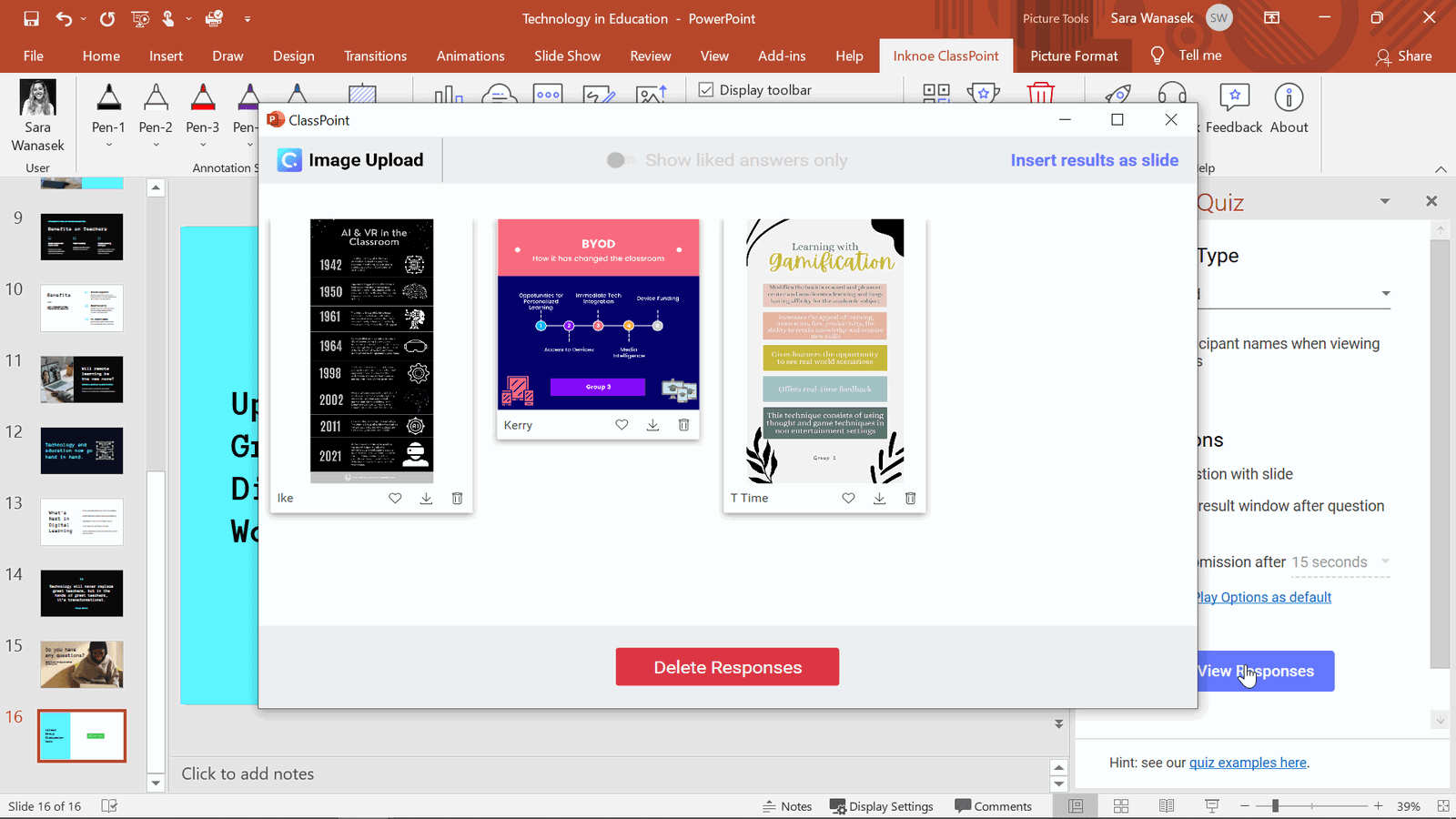
Les projets de groupe sont toujours un excellent moyen d’ajouter quelque chose de nouveau à vos cours. Canva permet à vos élèves de travailler ensemble en temps réel sur le même visuel .
Une fois qu’ils ont partagé un lien entre eux, ils peuvent commencer à collaborer et à éditer leurs images pour les partager plus tard avec la classe. Notre exemple consistait à demander aux élèves de travailler ensemble pour partager des informations sur un aspect de la technologie qui a changé la salle de classe.
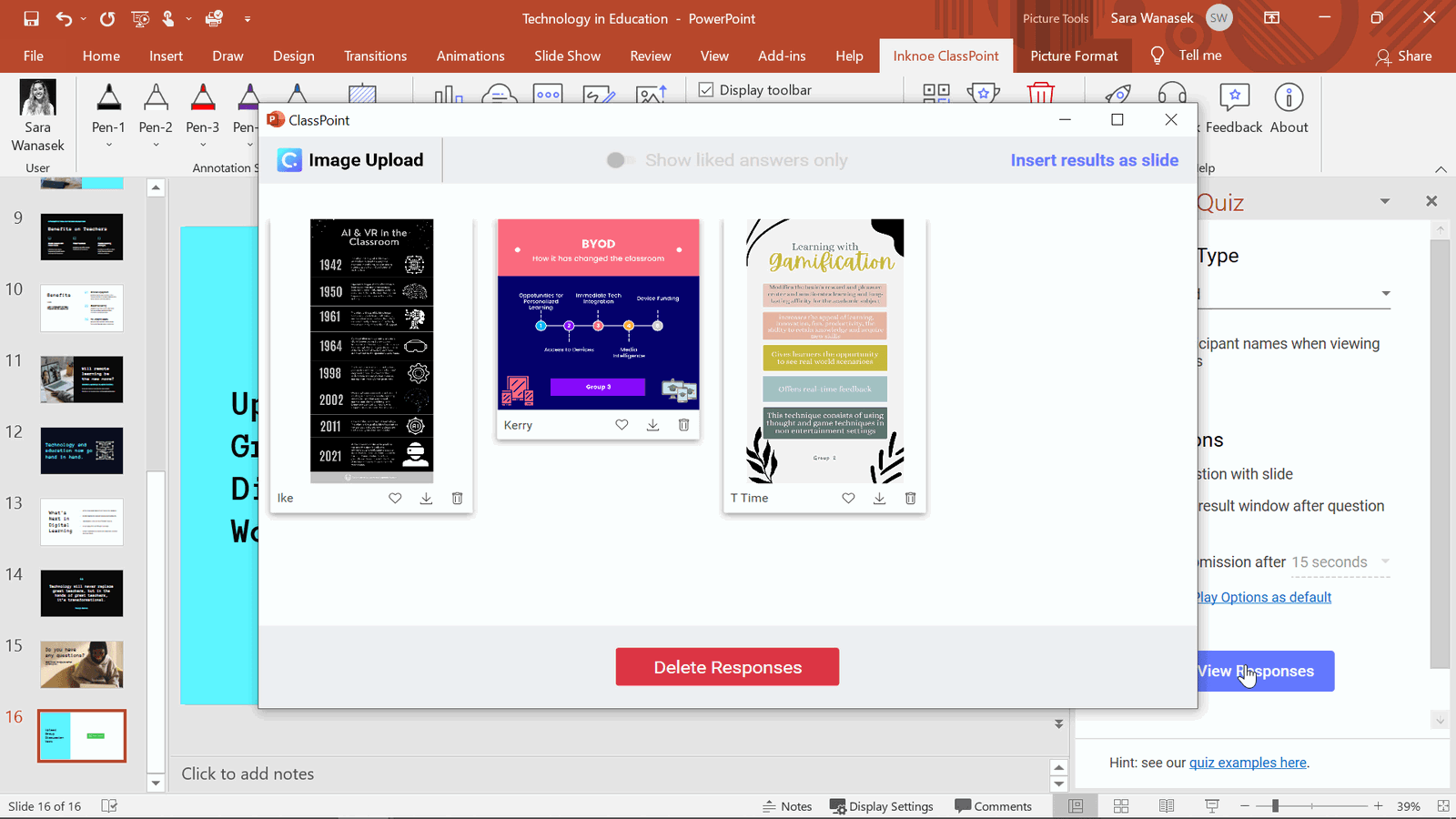
Les élèves peuvent attendre jusqu’au lendemain pour partager avec la classe, ou ils peuvent soumettre avec une activité de téléchargement d’image et partager plus de détails sur leur graphique tout de suite avec la vue en boîte lumineuse !
Réflexions finales
Canva peut être utilisé pour créer de belles présentations ainsi que des activités et d’autres éléments visuels pour vos présentations en conjonction avec ClassPoint. Ces deux applications vous aideront à donner du piment à votre classe d’une manière simple et rapide – ce que tout enseignant souhaite, n’est-ce pas ?
N’oubliez pas de télécharger le fichier d’exemple ci-dessous pour visualiser toutes les idées et utiliser les diapositives dans votre prochain cours !
